【原创达人】MIIX硬件检测利器
来源:互联网 发布:sql instr函数 编辑:程序博客网 时间:2024/06/15 04:33
最近好多朋友问我买到新的MIIX要怎么检测,硬件上有没有什么问题。这个问题我思考了很久,按照一般的办法,无非就是用几个硬件检测软件,查看一下硬件信息。但是有些小毛病是很难看得出来的,虽然开机自检通过后能进入系统。我有个朋友就遇到这样一个小问题,时间老是不对,每天总是慢几分钟。后来用联想一个软件测试后,发现是晶振问题,需要维修解决。今天,给大家带来的软件就是lenovo companion。
每一台MIIX都预装lenovo companion,所以呢,用户拿到新机后,可以简单用这个软件进行性能测试一下。没找到的,也可以通过微软应用商店进行下载,下面对该软件进行详细介绍。
一、软件介绍
lenovo companion是联想电脑上的一款强大的辅助程序。通过Lenovo Companion 程序,可获取有关计算机附件的信息、查看有关计算机的博客和文章以及检查是否有建议安装的程序。平常用的最多的功能主要是系统更新和性能测试这两项,系统更新功能可以针对MIIX机型进行驱动更新,甚至可以更新BIOS(如果有更新的话);系统性能测试可以对硬件进行扫描,然后根据需要可以对处理器、内存、主板、无线和PCI-E硬件进行详细测试,并给出一个测试报告。
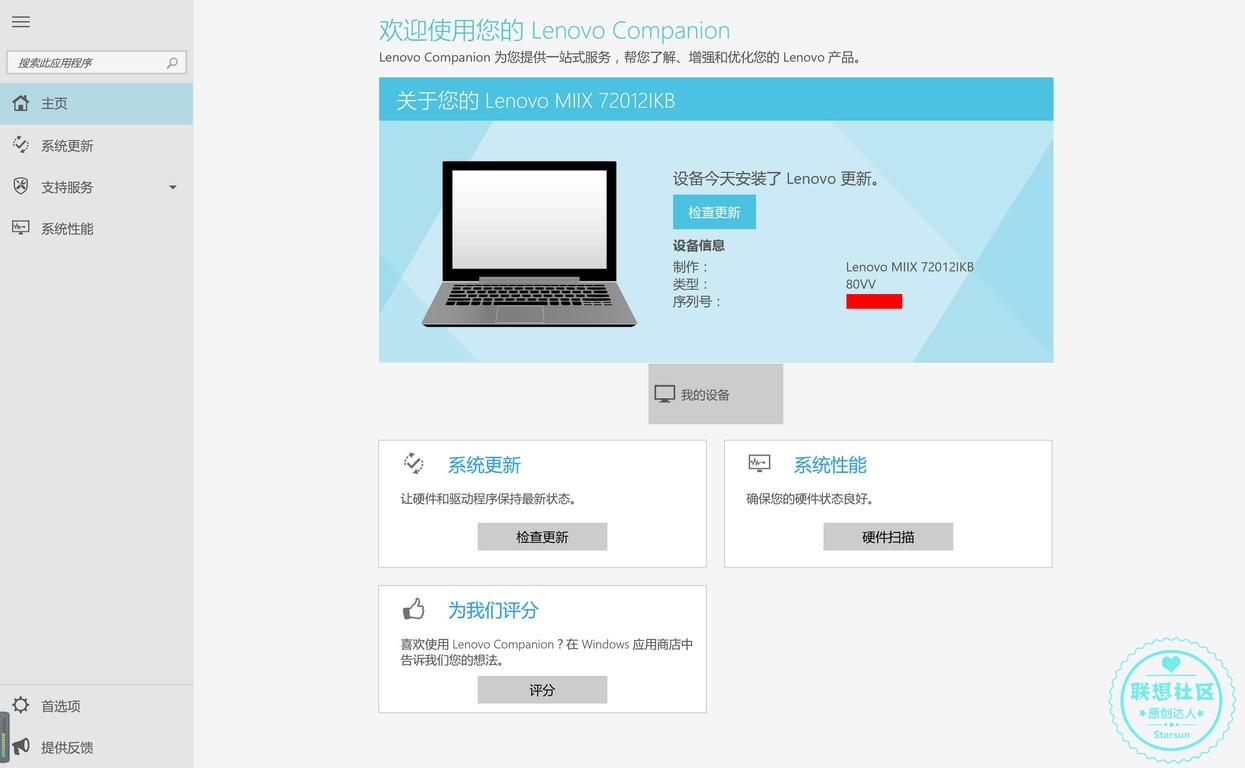
二、下载使用
lenovo companion是一个UWP应用,安装和卸载都特别方便,使用起来不费电,正好适合MIIX安装。安装需要通过微软应用商店进行下载(防火墙和自动更新服务不能禁用,否则不能应用商店不能正常使用。
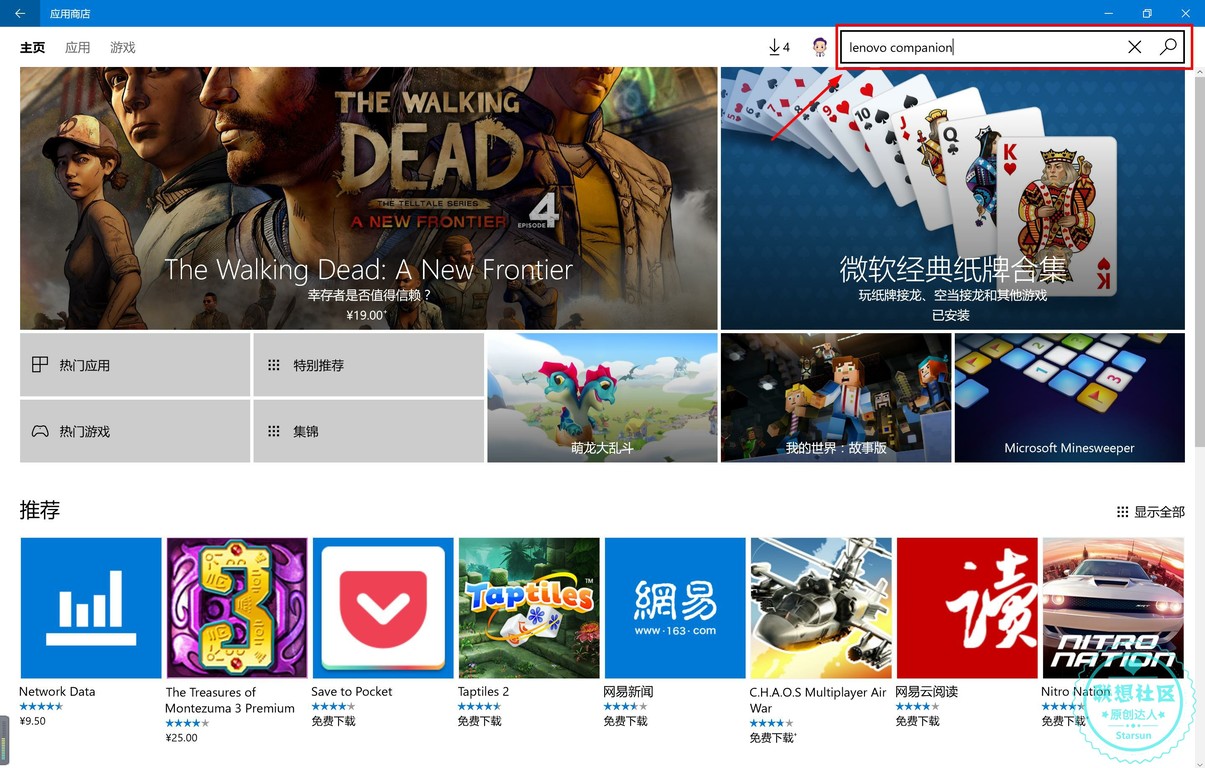
打开应用商店,在搜索栏搜索lenovo companion,就会出现相应的应用。
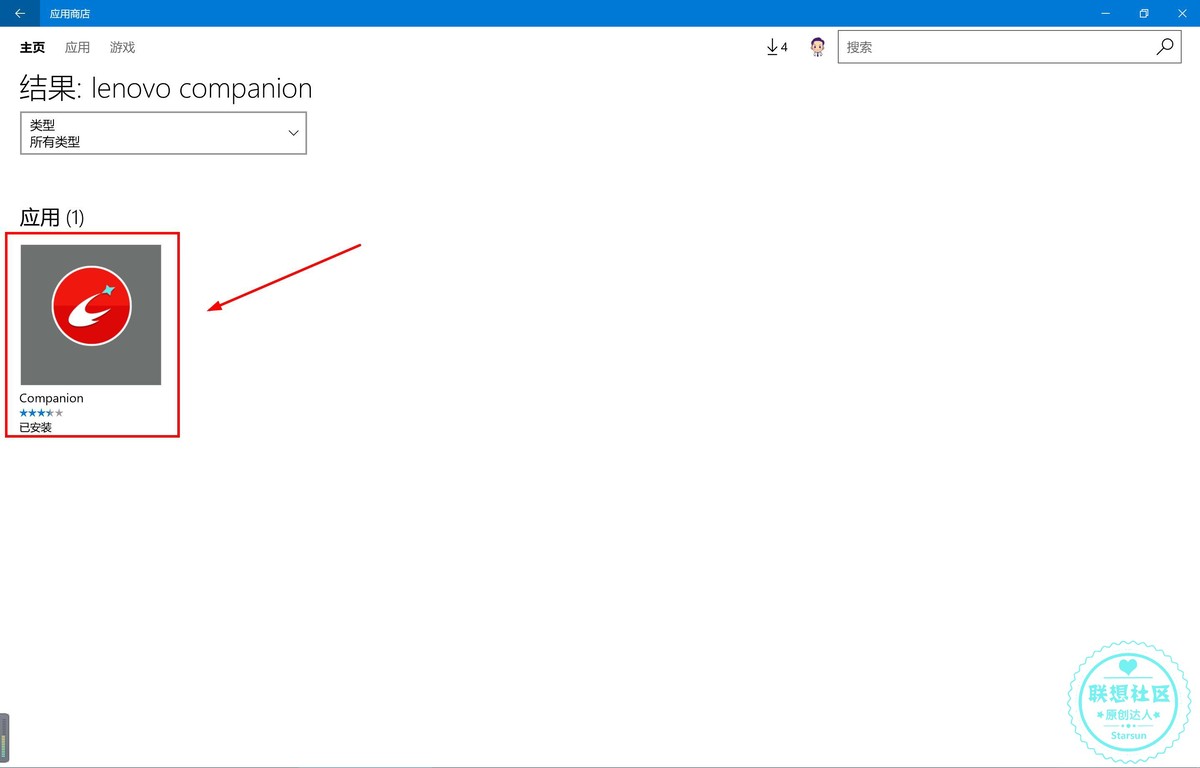
单击进去后,后出现安装按钮,点击可以进行安装,已经安装好的出现的是启动按钮,点击可以启动应用。
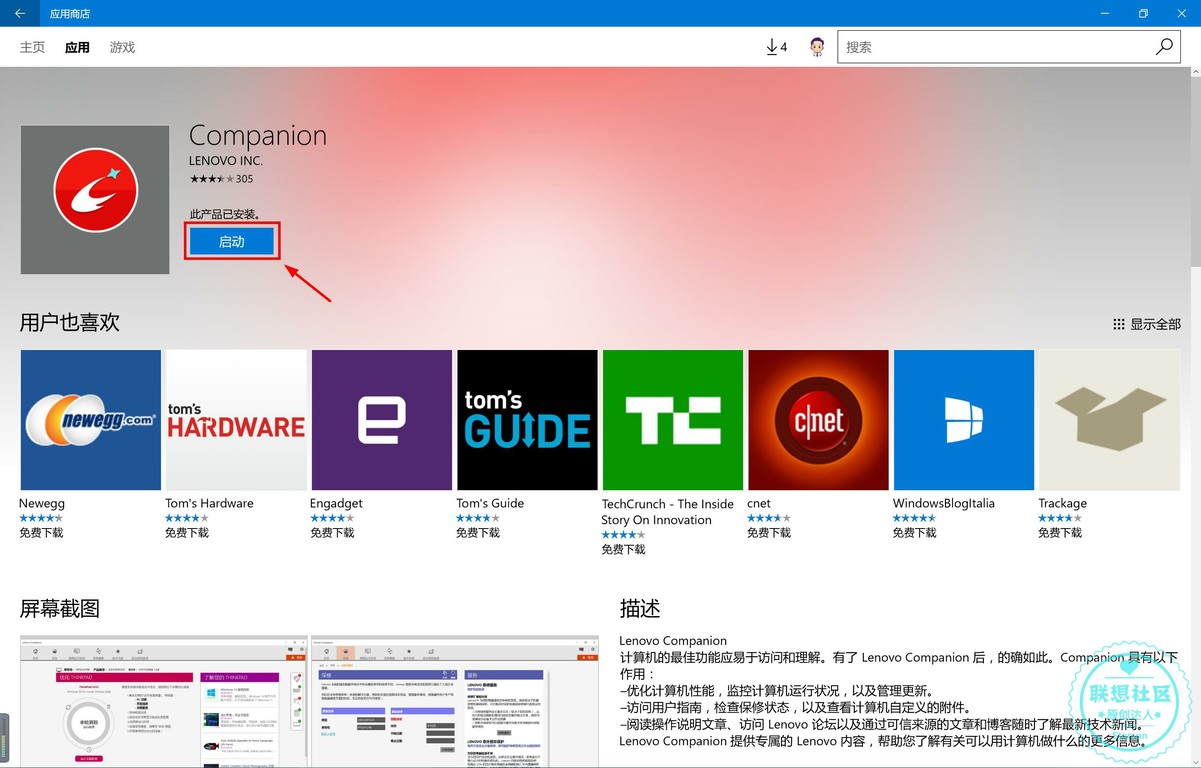
装好后,默认会在开始菜单中出现lenovo companion图标,单击就可以启动。
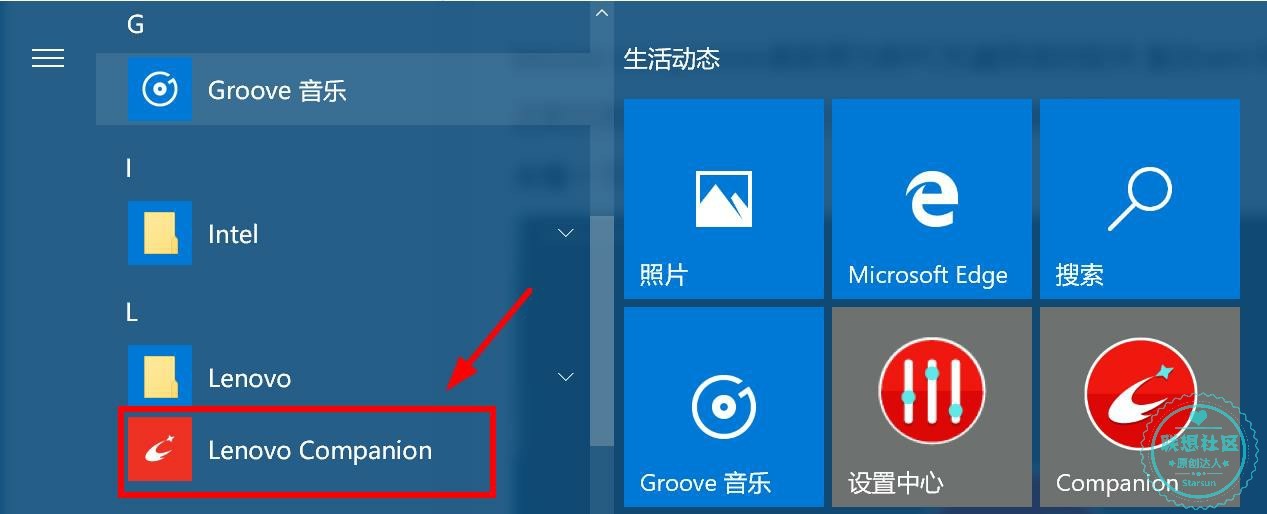
三、系统更新
启动lenovo companion后,左侧是菜单栏,对于普通用户来说,最常用的是“系统更新”和“系统性能”这两项,其它功能可以忽略。单击”系统更新“,右侧可以设置自动更新选项,也可以手动进行更新。
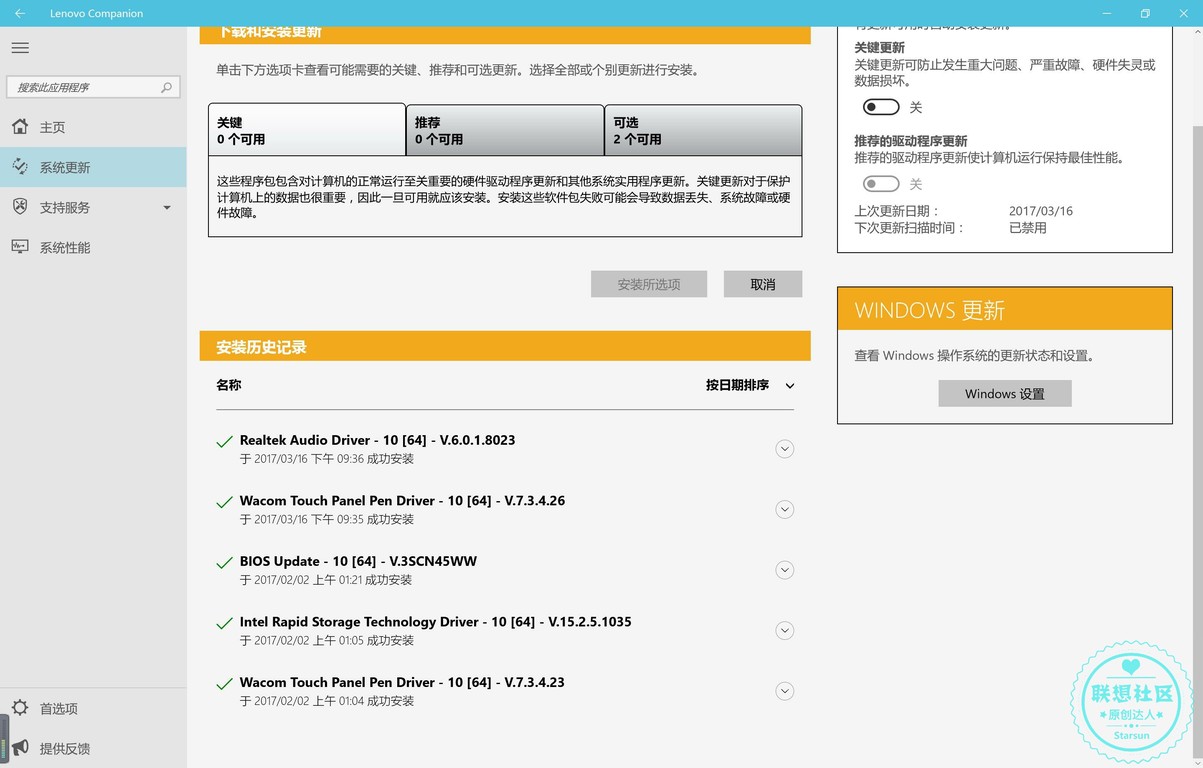
本人一般不喜欢自动更新,毕竟驱动能用就好,除非有重大功能更新,想起来了,点一下检查更新就好。如下图,用lenovo companion还可以更新MIIX的BIOS,确实很方便。
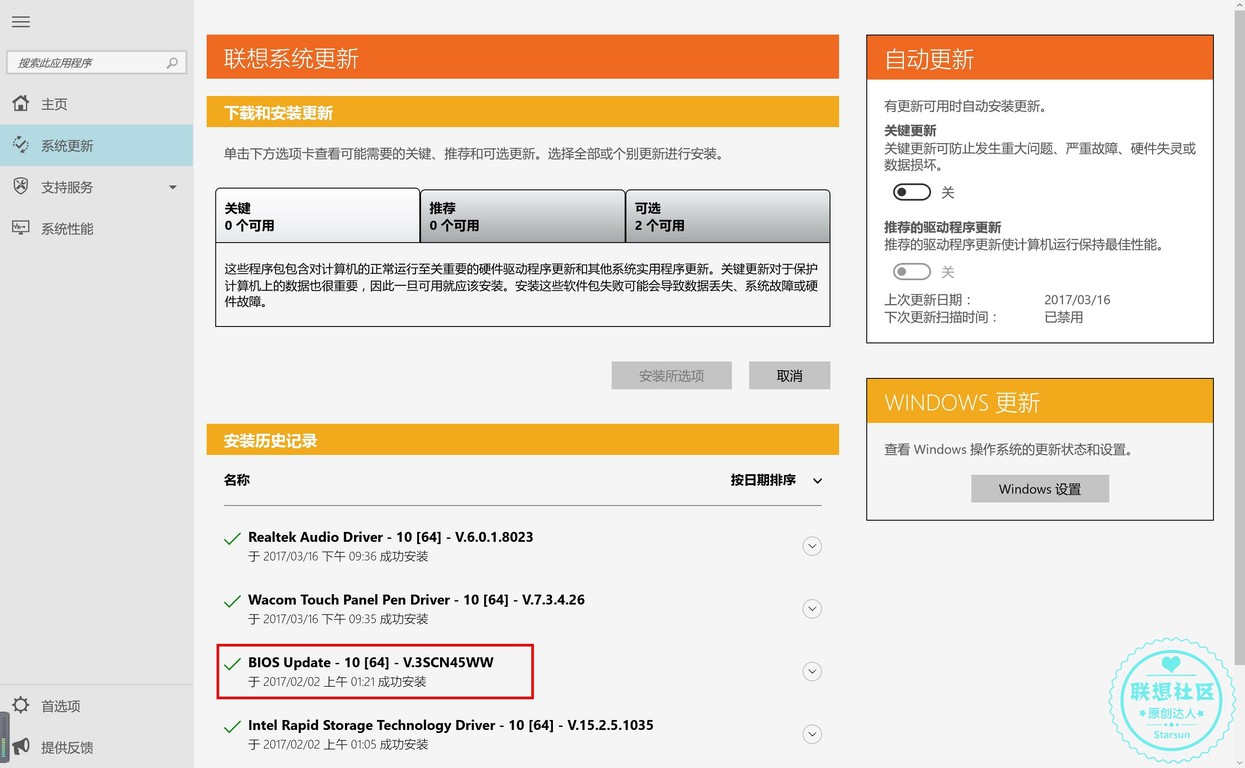
检查更新功能设计还是很贴心的,会给用户呈现三个列表,分别为”关键“、”推荐“和”可选“,能够让用户自主更新驱动。
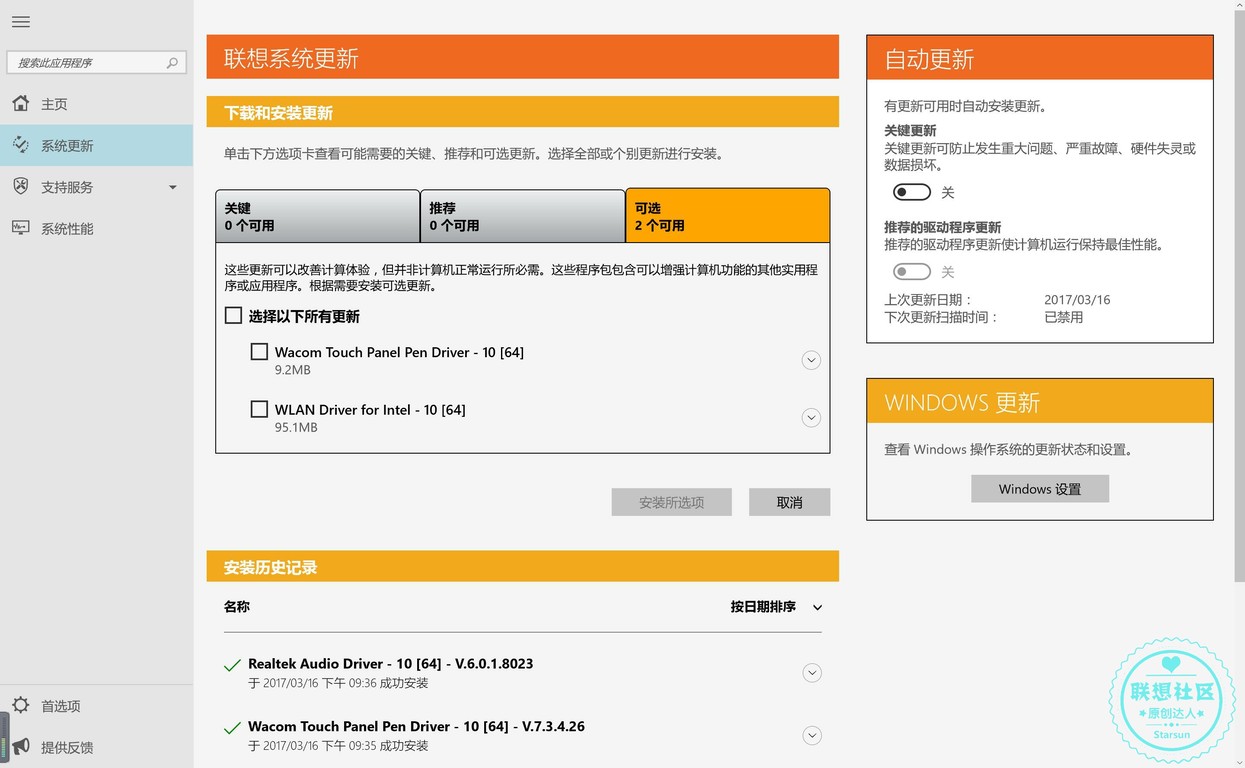
勾选搜索到的更新,然后安装勾选项,lenovo companion就会在后台静默下载驱动并自动进行安装,完全不需要人工干预,直至安装完毕后重启。
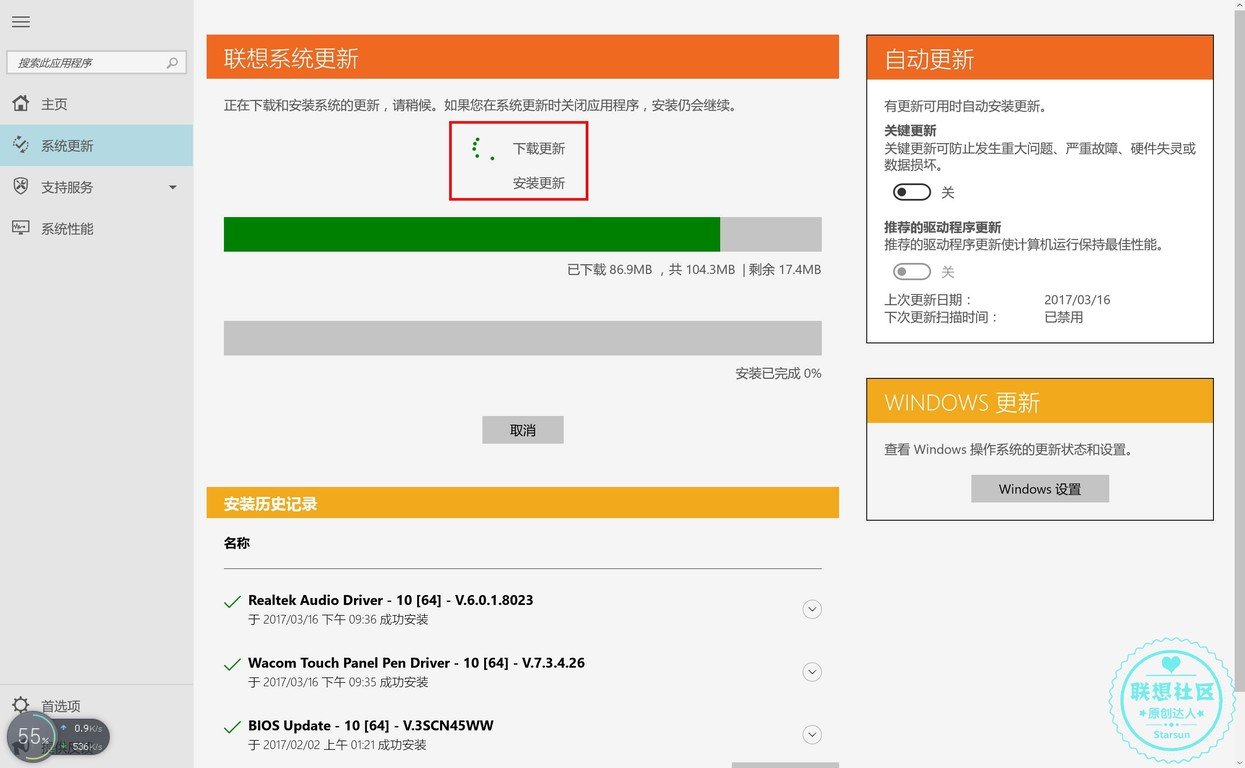
三、系统性能
点击lenovo companion左侧是菜单栏中的“系统性能”选项,提供了”硬件扫描“功能,方便用户运行诊断硬件,从而确保一切正常或在造成实际问题之前尽早检测到故障。如果诊断检测到错误,可以转发给联想支持团队,或者到售后服务站提供维修一句,便于迅速解决问题。
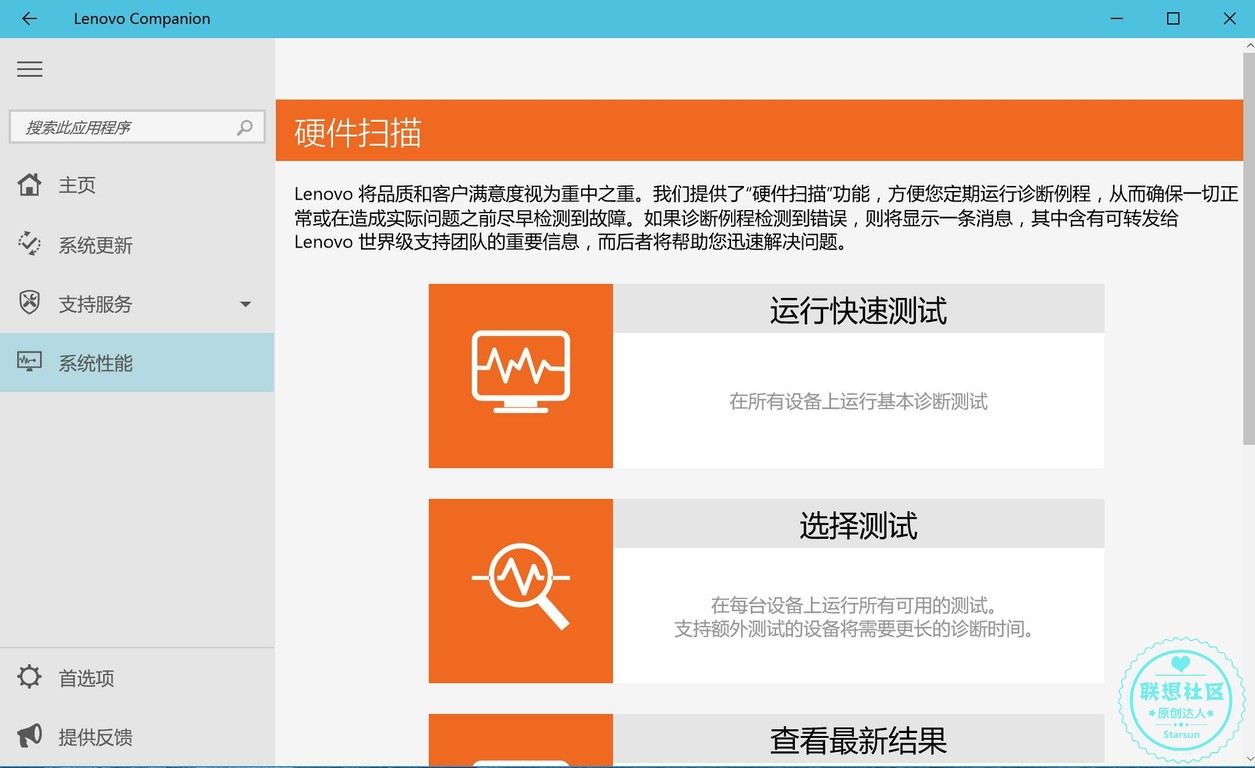
硬件扫描有三个选项,一个是运行快速测试,另一个是选择测试,还有一个是查看上次检测结果。对于新够机器用户,第一手时间可以通过选择测试,并勾选所有设备进行扫描测试,以检测机器是否存在问题。
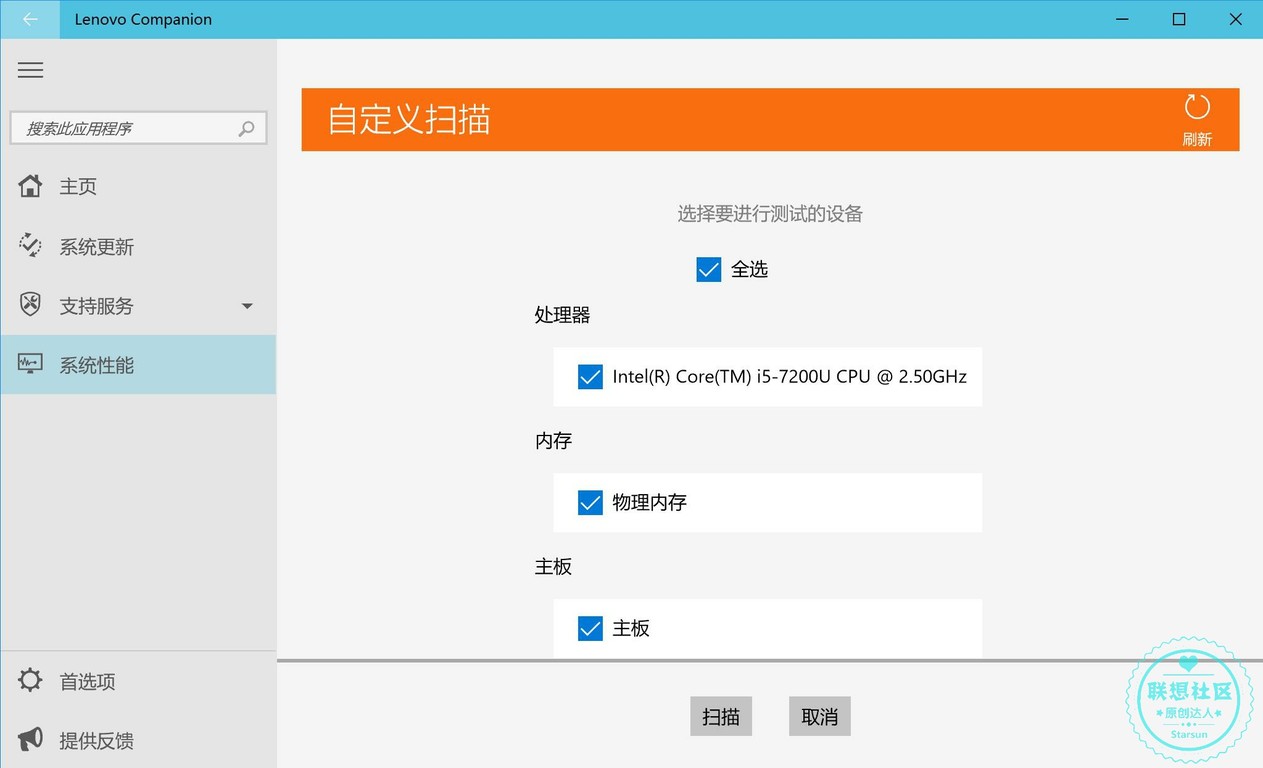
测试过程中需要一定时间,所以请大家还是耐心等待一下,等到测试结果出来,如果没一个项目前面都是打勾,说明硬件都是正常的,如图所示。
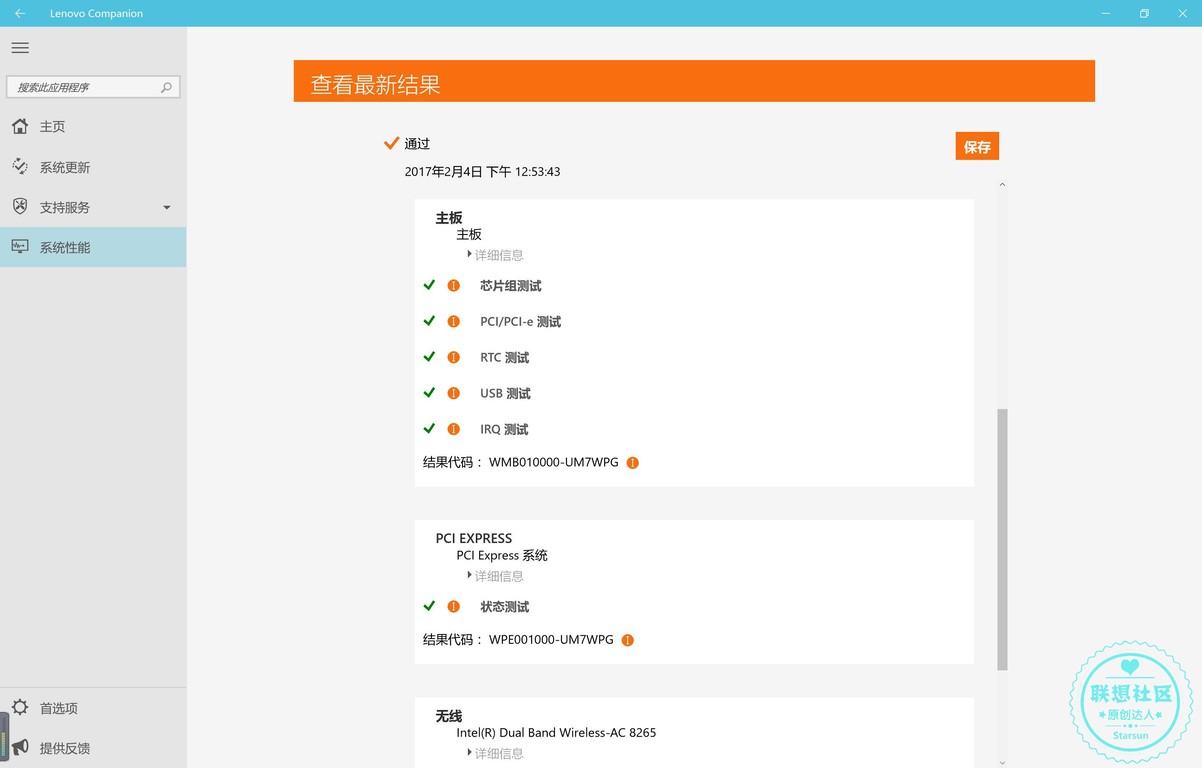
如果有些项目前面出现感叹号,那有可能真的出现了问题,可以多测几次,还是存在问题,直接换机或者进售后维修站。下图就是在RTC(实时时钟)测试中没有通过,导致出现一开始说的时间不准的问题,需要售后维修进行解决。
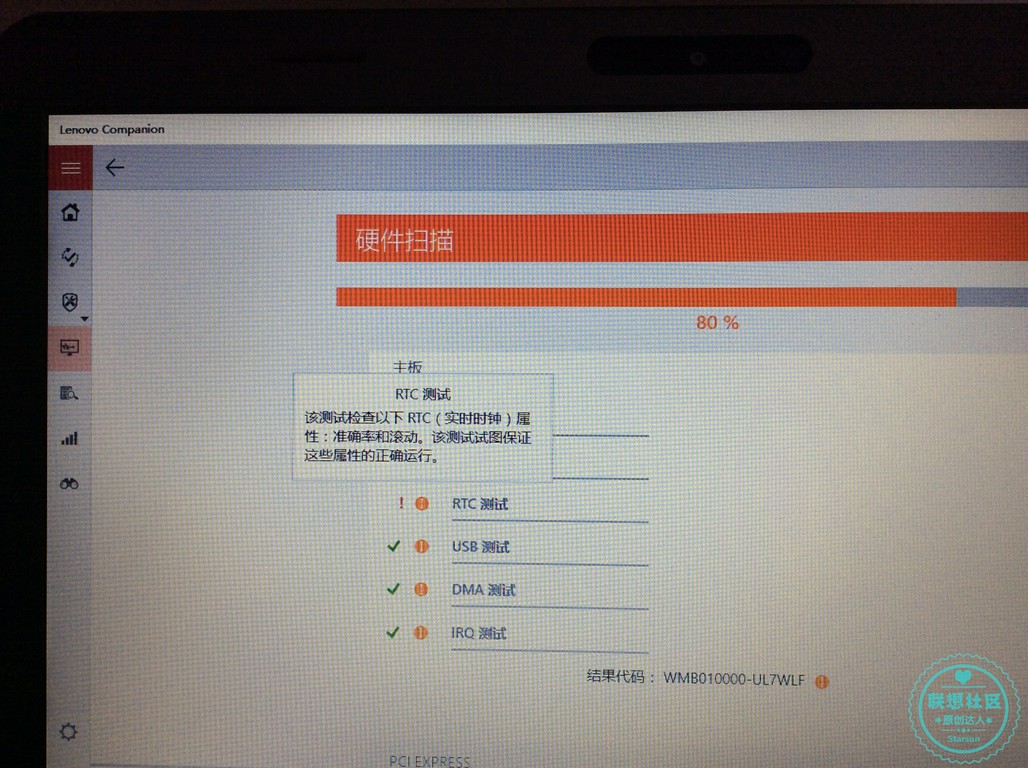
总结:lenovo companion是联想笔记本测试的好助手、好伴侣,可以帮助用户在购买联想机器前测试了解机器性能问题。图片有点多,感谢各位捧场。
每一台MIIX都预装lenovo companion,所以呢,用户拿到新机后,可以简单用这个软件进行性能测试一下。没找到的,也可以通过微软应用商店进行下载,下面对该软件进行详细介绍。
一、软件介绍
lenovo companion是联想电脑上的一款强大的辅助程序。通过Lenovo Companion 程序,可获取有关计算机附件的信息、查看有关计算机的博客和文章以及检查是否有建议安装的程序。平常用的最多的功能主要是系统更新和性能测试这两项,系统更新功能可以针对MIIX机型进行驱动更新,甚至可以更新BIOS(如果有更新的话);系统性能测试可以对硬件进行扫描,然后根据需要可以对处理器、内存、主板、无线和PCI-E硬件进行详细测试,并给出一个测试报告。
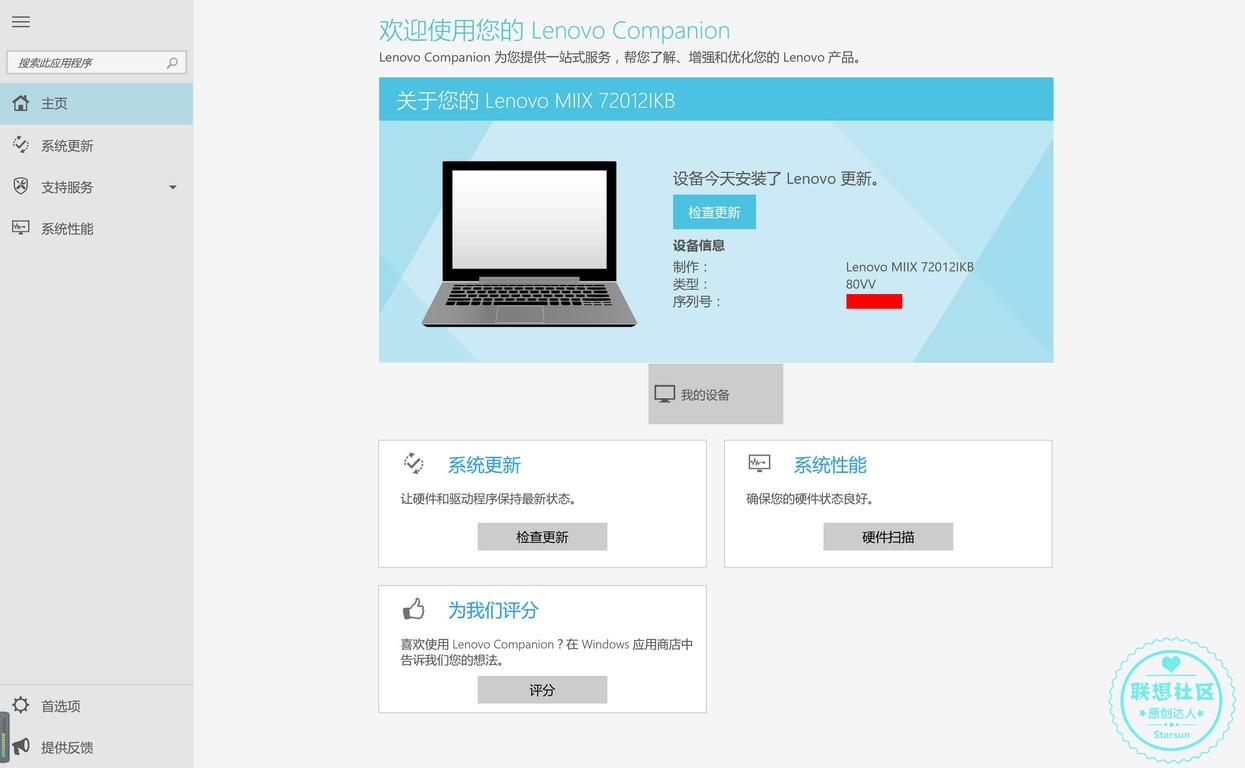
二、下载使用
lenovo companion是一个UWP应用,安装和卸载都特别方便,使用起来不费电,正好适合MIIX安装。安装需要通过微软应用商店进行下载(防火墙和自动更新服务不能禁用,否则不能应用商店不能正常使用。
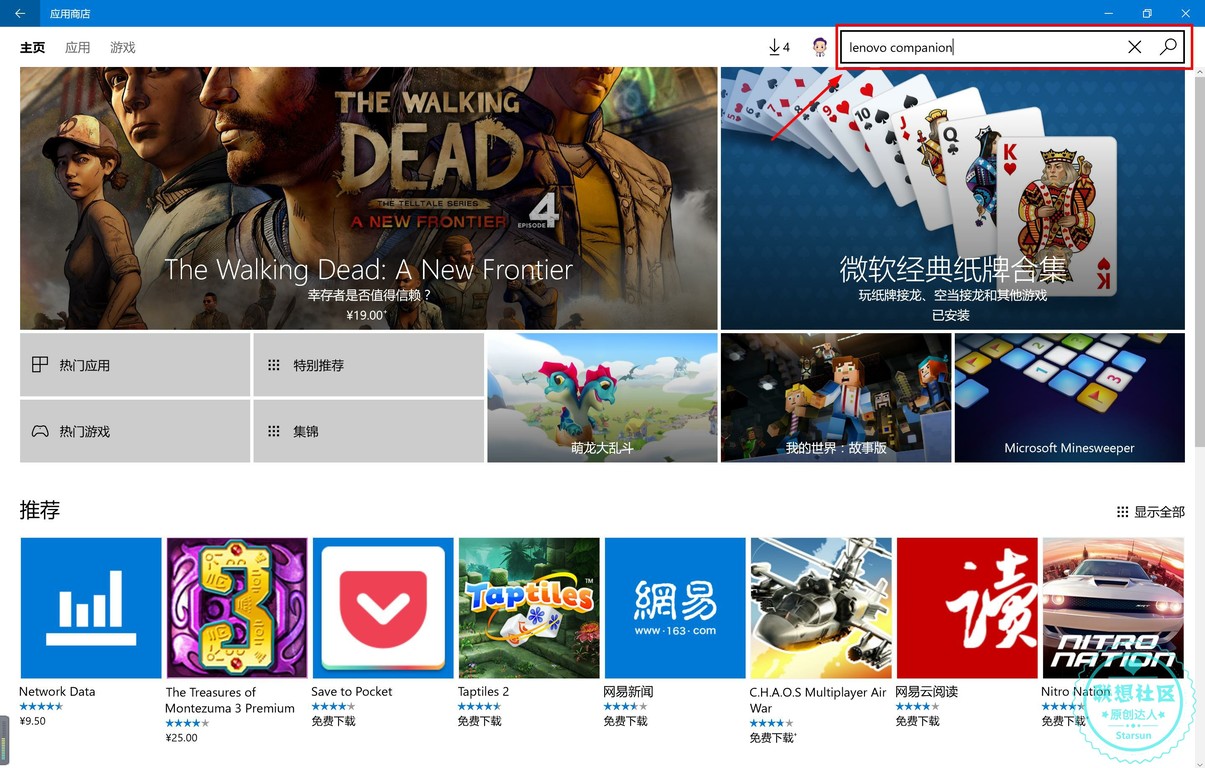
打开应用商店,在搜索栏搜索lenovo companion,就会出现相应的应用。
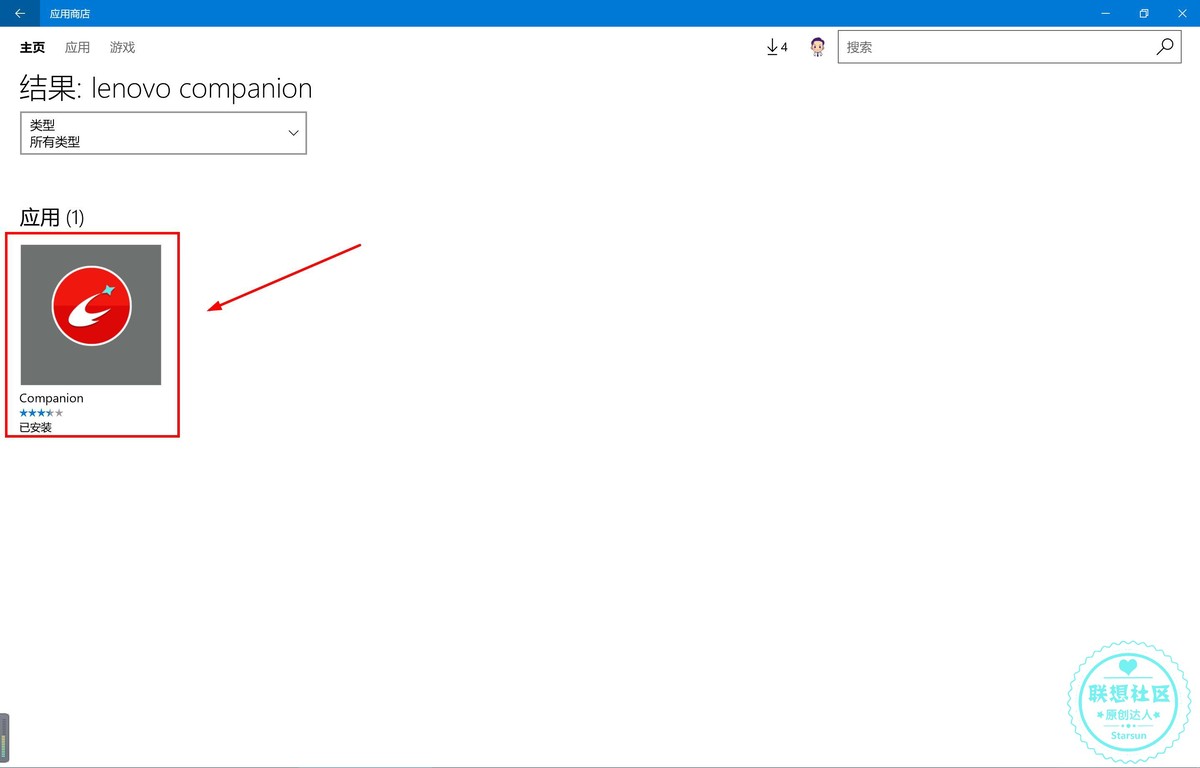
单击进去后,后出现安装按钮,点击可以进行安装,已经安装好的出现的是启动按钮,点击可以启动应用。
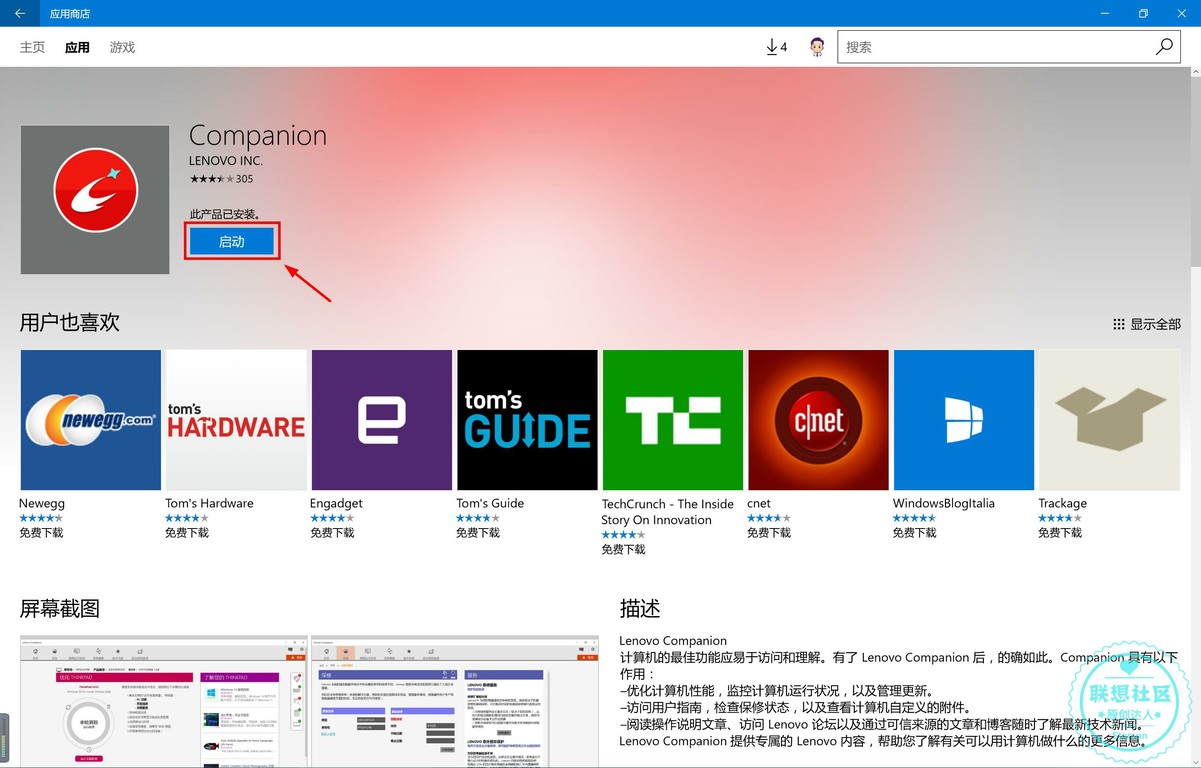
装好后,默认会在开始菜单中出现lenovo companion图标,单击就可以启动。
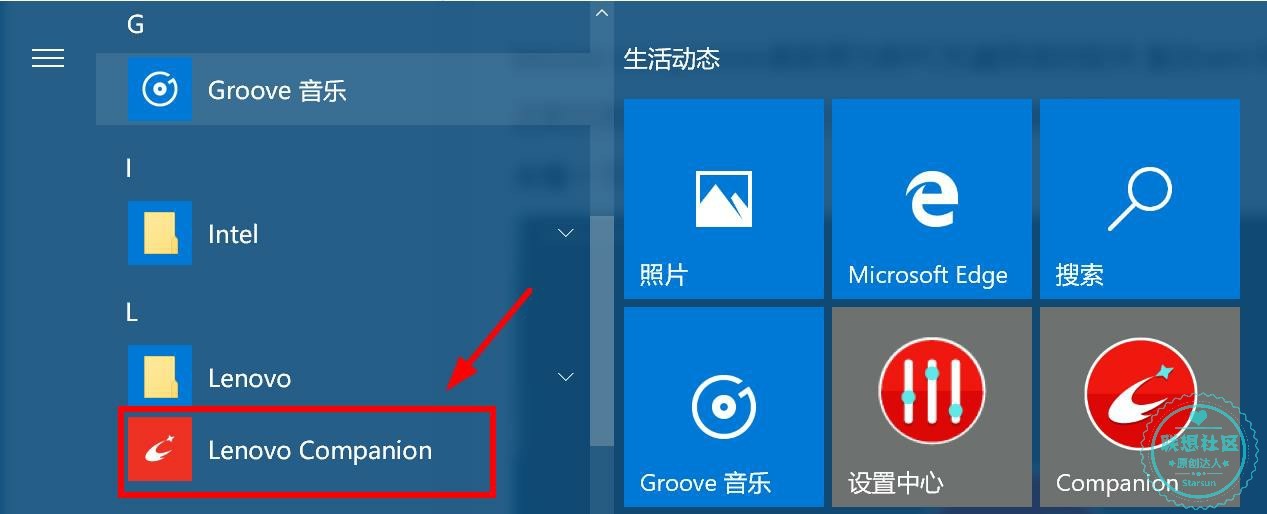
三、系统更新
启动lenovo companion后,左侧是菜单栏,对于普通用户来说,最常用的是“系统更新”和“系统性能”这两项,其它功能可以忽略。单击”系统更新“,右侧可以设置自动更新选项,也可以手动进行更新。
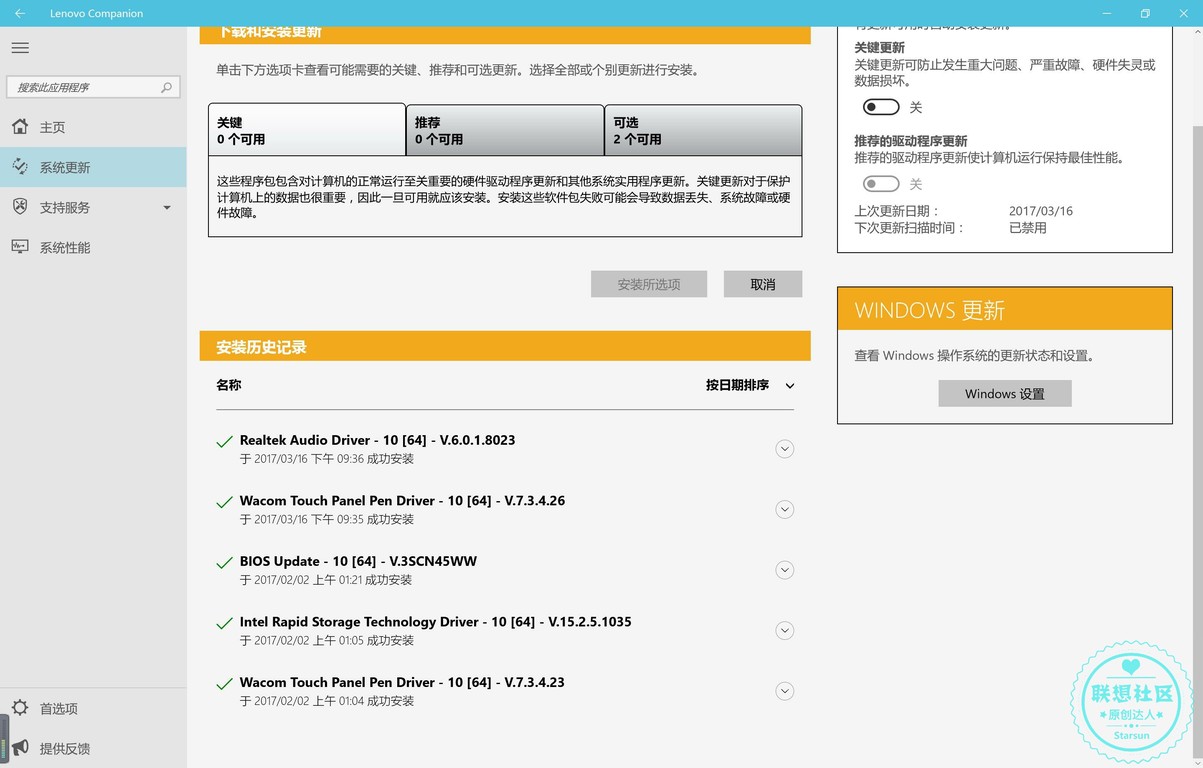
本人一般不喜欢自动更新,毕竟驱动能用就好,除非有重大功能更新,想起来了,点一下检查更新就好。如下图,用lenovo companion还可以更新MIIX的BIOS,确实很方便。
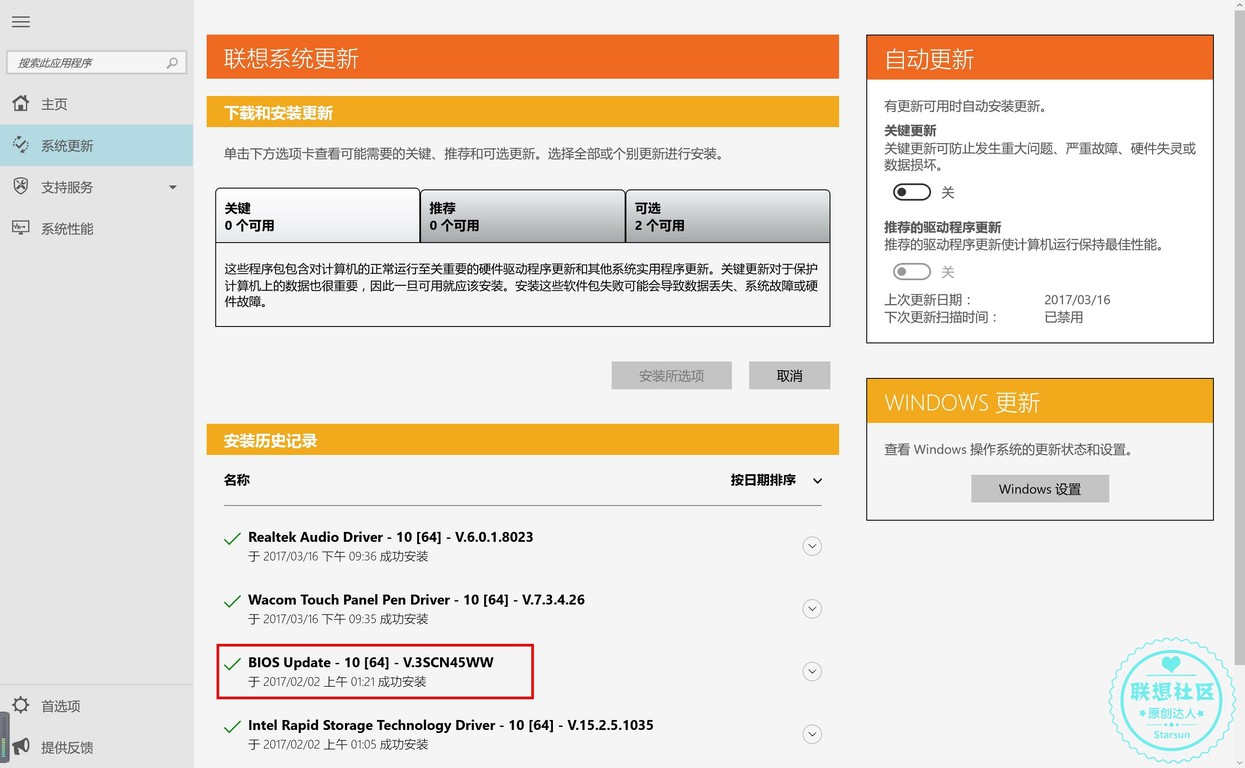
检查更新功能设计还是很贴心的,会给用户呈现三个列表,分别为”关键“、”推荐“和”可选“,能够让用户自主更新驱动。
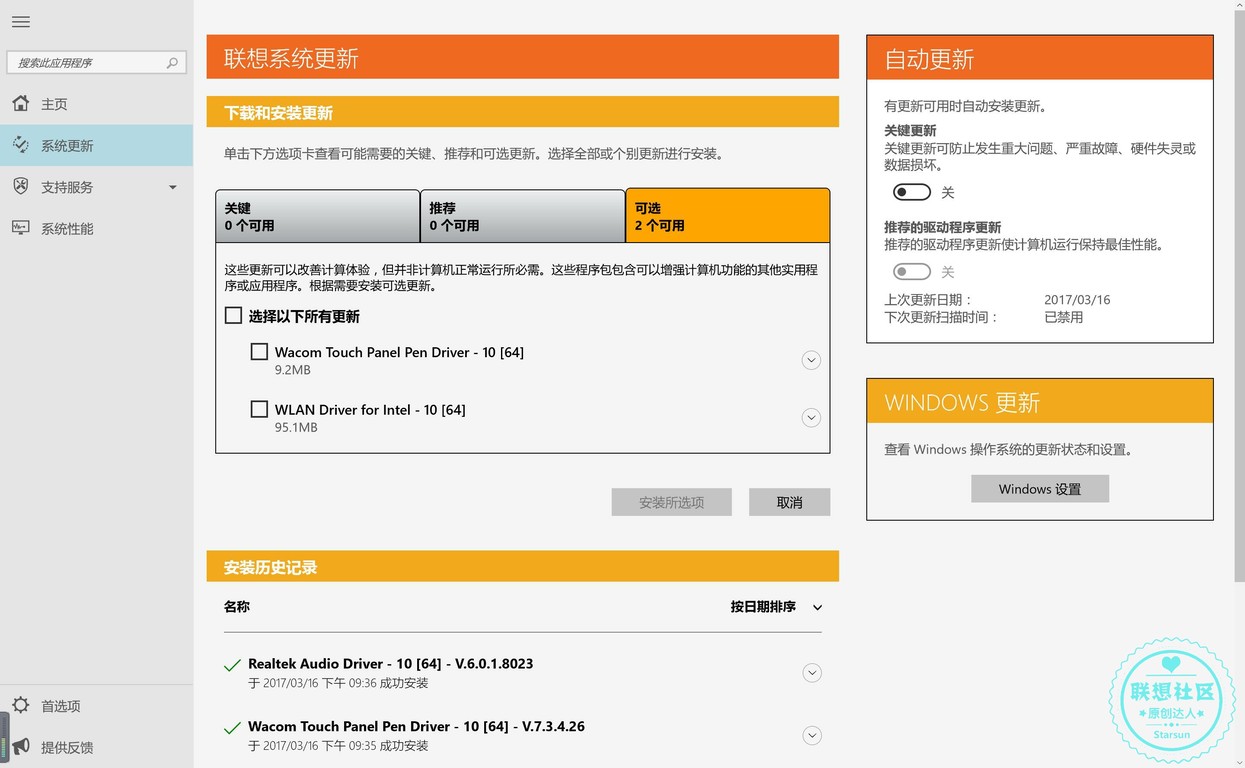
勾选搜索到的更新,然后安装勾选项,lenovo companion就会在后台静默下载驱动并自动进行安装,完全不需要人工干预,直至安装完毕后重启。
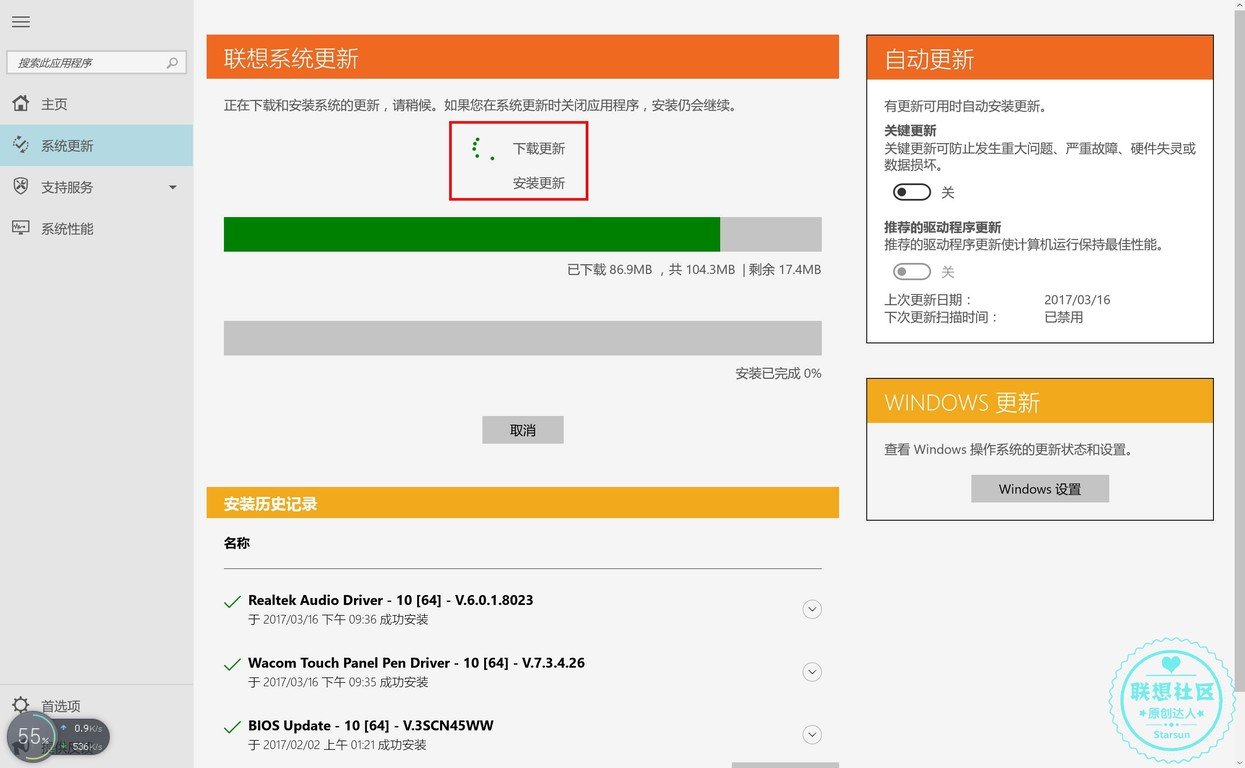
三、系统性能
点击lenovo companion左侧是菜单栏中的“系统性能”选项,提供了”硬件扫描“功能,方便用户运行诊断硬件,从而确保一切正常或在造成实际问题之前尽早检测到故障。如果诊断检测到错误,可以转发给联想支持团队,或者到售后服务站提供维修一句,便于迅速解决问题。
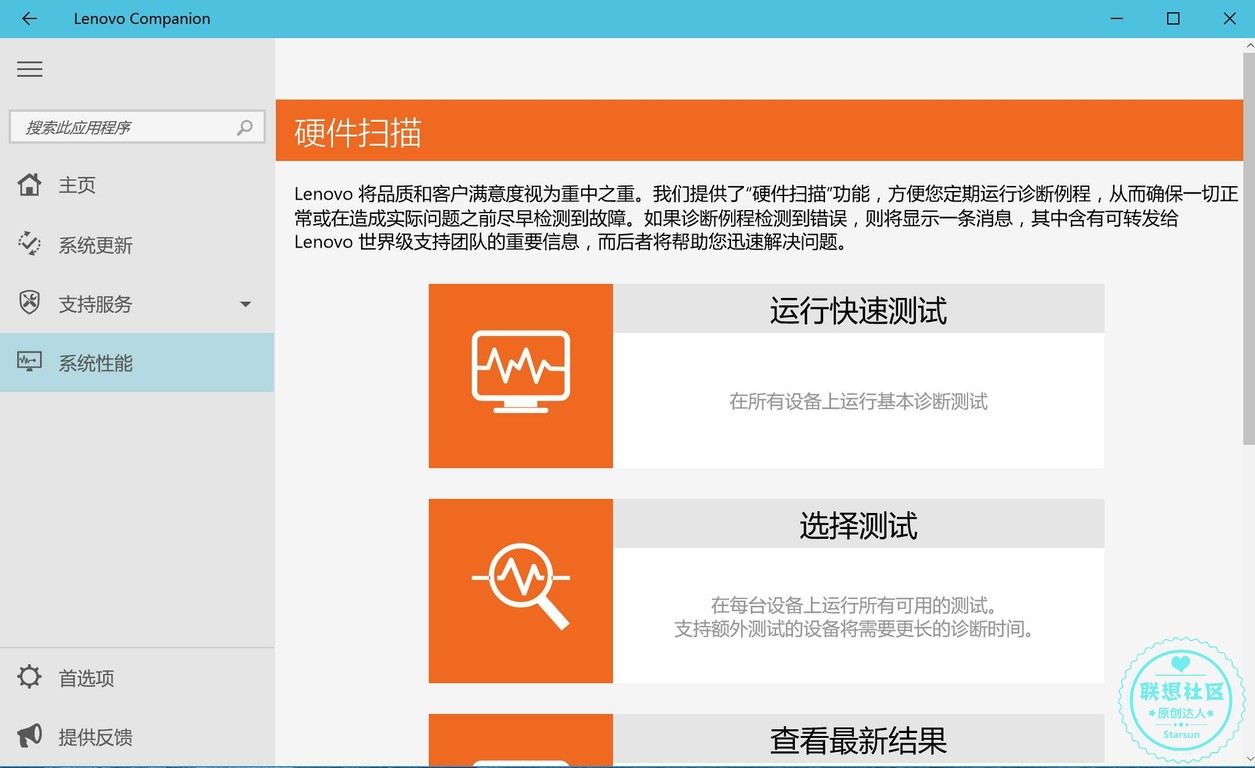
硬件扫描有三个选项,一个是运行快速测试,另一个是选择测试,还有一个是查看上次检测结果。对于新够机器用户,第一手时间可以通过选择测试,并勾选所有设备进行扫描测试,以检测机器是否存在问题。
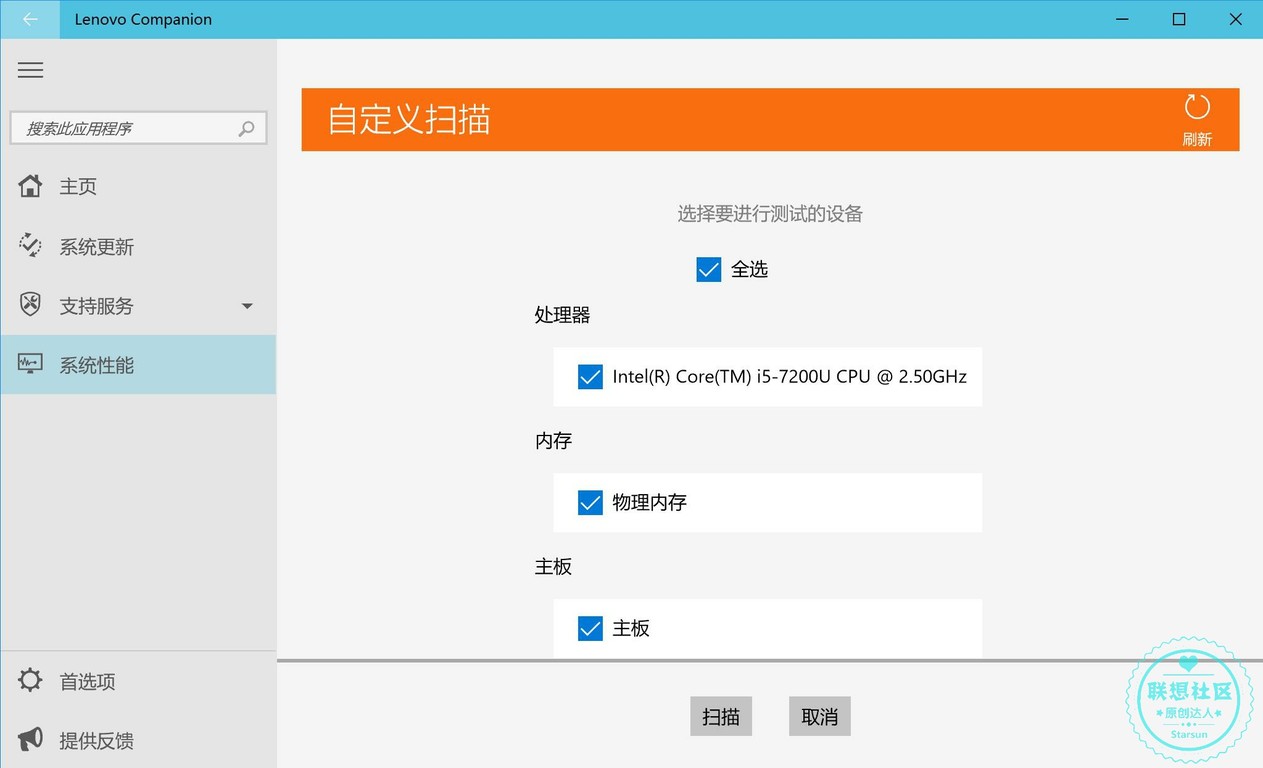
测试过程中需要一定时间,所以请大家还是耐心等待一下,等到测试结果出来,如果没一个项目前面都是打勾,说明硬件都是正常的,如图所示。
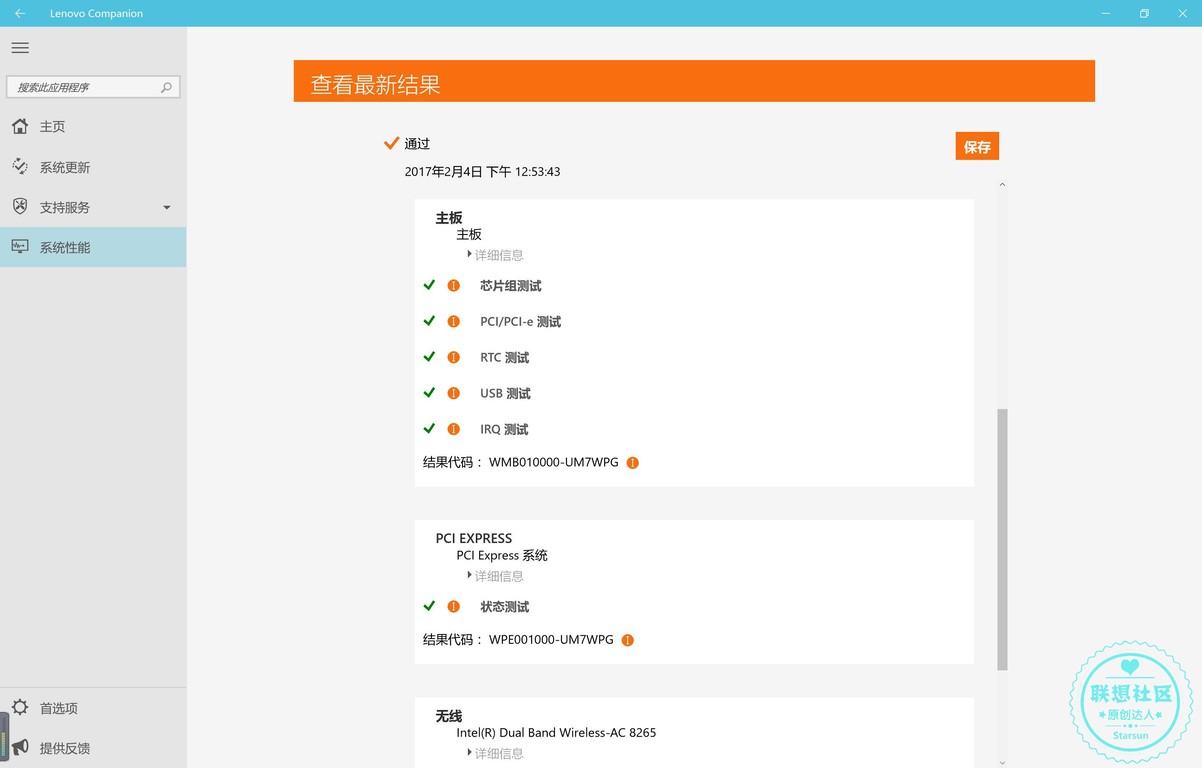
如果有些项目前面出现感叹号,那有可能真的出现了问题,可以多测几次,还是存在问题,直接换机或者进售后维修站。下图就是在RTC(实时时钟)测试中没有通过,导致出现一开始说的时间不准的问题,需要售后维修进行解决。
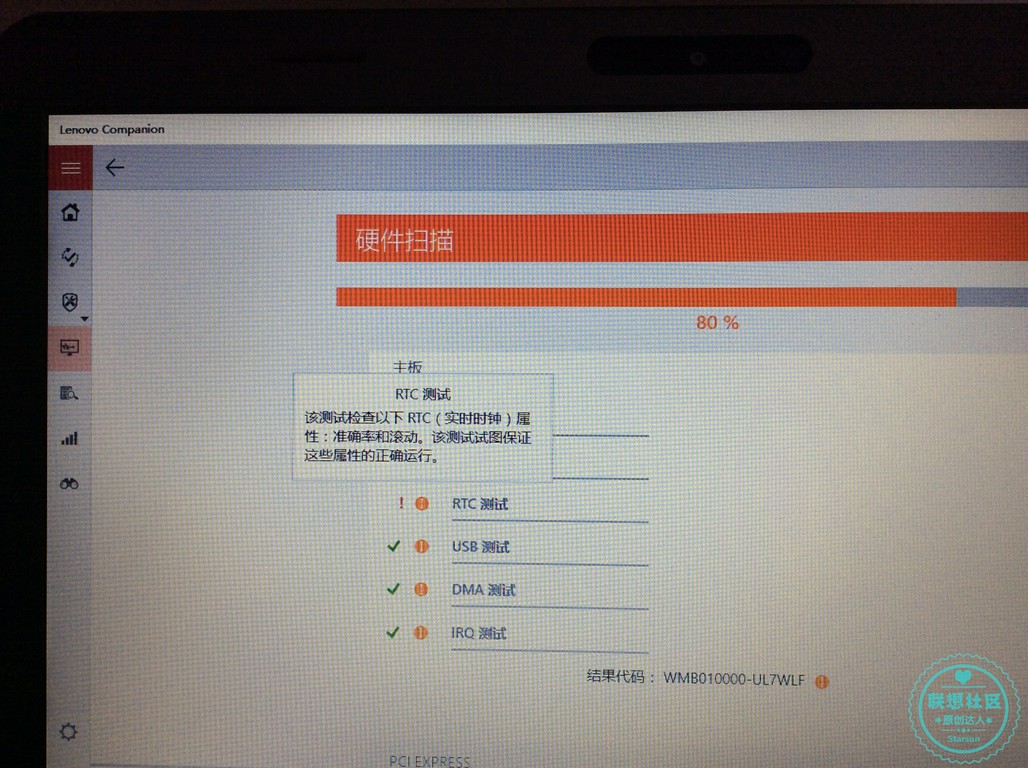
总结:lenovo companion是联想笔记本测试的好助手、好伴侣,可以帮助用户在购买联想机器前测试了解机器性能问题。图片有点多,感谢各位捧场。
阅读全文
0 0
- 【原创达人】MIIX硬件检测利器
- 【原创达人】Miix 5 Pro开启AHCI正确姿势
- Ajax利器Aptana(1) (原创)
- Ajax利器Aptana(2) (原创)
- 检测Linux硬件状态
- 检测Linux硬件状态
- 硬件检测方面
- 检测硬件信息
- 硬件检测:安装、停用
- 检测 Linux 硬件状态
- ipod 硬件检测
- kudzu Centos 检测硬件
- VB检测硬件信息
- 硬件检测:安装、停用
- 硬件检测:安装、停用
- linux kudzu检测硬件
- 硬件检测:安装、停用
- 硬件检测:安装、停用
- 淘淘商城第十天
- poj24047-Relatives(欧拉函数)
- python-列表练习程序ver3
- 如何用springcloud找妹纸之12--- 追随"妹纸"步伐,仗剑江湖(Spring Cloud Sleuth)
- Oracle-Spatial空间数据库基础
- 【原创达人】MIIX硬件检测利器
- pyCharm最新2017激活码
- sdut-离散题目3
- 面向对象与原型一
- 淘淘商城第十一天
- VI退出 退出VIM 适用新手
- 面向对象与原型二
- SpringMVCJSR-303规范进行校验简单示例
- linux下忘记mysql密码


